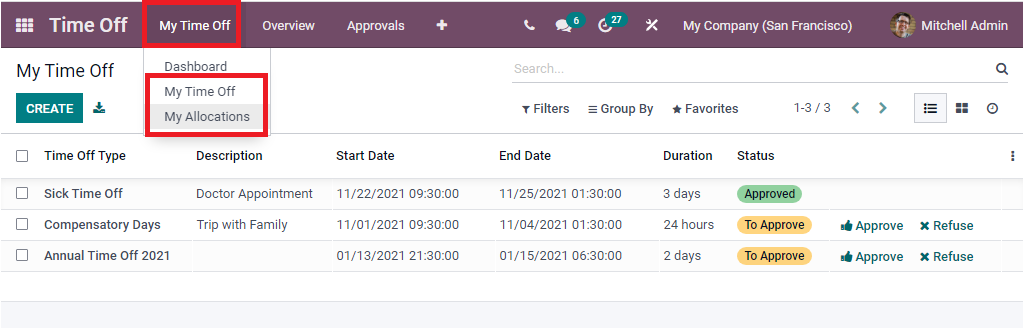-
- Abundante
- Adquirentes de pagos
- Ajustes
- Analítica
- Citas en línea
- Comercio Electrónico del Sitio Web de Odoo
- Configuración el Sitio Web de Comercio Electónnico
- Diseñe la Página de Su Sitio Web
- Gestión de Productos
- Gestión de Varios Idiomas
- Grupos
- Herramientas de fragmento
- Lista de precios
- Listado de productos
- Métodos de envío
- Múltiples compañías
- Múltiples sitios web
- Operaciones de blog en backd
- Pedido
- Personalización de la Página del Catálogo de productos
- Personalización del catálogo de productos
- Personalizar el menú y las apariencias
- Porcos
- Programas de cupón y promoción
- Publicar contenido específico para el sitio web
- RedirracionAmiento
- Salas de chat
- Sesión de Productos en la PESTAÑA CONFIGURACIÓN
- Sitio Web
- Tablero de Comercio Electrónico
- Tarjeta de Regalo
- Twitter Wall
- Visitantes
- Vistas de la Página
-
- Activo
- Adquirentes de pagos
- Biblioteca de contabilidad
- Catálogo de cuentas
- Conabilidad miscelána
- Configuración de Datos Bancario
- Contabilidad
- Contábilidad analíta
- Diario
- Estados de Cuenta Bancario
- Factura de Clientes al Pago
- Fechas de Bloqueo
- Fiscales de posiciones
- Gastos de Empleados
- Informa de de Socios
- Informa de seguimiento
- Informa en contabilidad
- Ingresos y Gastos Diferidos
- Mandatos de débito directo
- Notas de Crédito
- Pagos
- Pagos por lotes
- Presupuesto
- Reconciliatura
- Redondeo en efectivo
- Tablero de contabilidad
- Tipos de contabilidad
- Transferencias automáticas
- Términos de Pago
-
- Abundante
- Adquisico de Plomo
- CREACIÓN DE COTIZACIONES DE VENTAS
- CRM
- Caracteríssticas de Odoo 15 CRM
- Convertir LOS Cables en Oportunidades
- Cómo Odoo CRM Gestiona Las Oportunidades Perdidas
- FluJo de trabajo general de Odoo CRM
- Formulario de generación de plomo múltiples fuentes
- Funcionando -Con Clientes Potenciales
- Manejo de Liderazgo
- Nuevas Opciones en la ventana de configuración de Odoo 15
-
- Análisis de producción
- CREANDO CENTROS DE TRABAJO
- Fabricación
- Facturas de materiales
- Gestión de Chatarra
- Gestión de Mantenimiento
- Gestión de órdenes para no consultor
- Informe General de Efectividad del Equipo
- Pedidos de Fabricación
- Planificación de Pedidos Laborales por producción
- Planificación de órdenes de Trabajo por WorkCenter
- Programa de producció Maestra
- Órdenes de Trabajo
-
- Abundante
- Ajustes de Inventario
- Anuncios
- CARACTERÍSTICAS DEL MÓDULO DE INVENTARIO DE ODOO
- Categorizacia de productos
- Categorías de Almacenamiento
- Configuración del producto
- Confirmación de SMS en la Entrega
- Confirmación por Correo Electrónico en la Entrega
- Costos de Aterrizaje
- Empaquetado del producto
- Entrega
- Entregar Paquetes
- Estategias de Eliminación
- Gestión de Almacenes
- Gestión de Chatarra
- Integrando el Remitente de Terceros en Odoo
- Inventario
- Operaciones de inventario
- Planificadores
- Reglas de Caída
- Reglas y rutas
- Tiempos de Programació
- Trazabilidad del Producto
- Ubicacia
- Unidad de Medida
- Variantes de productos
-
- APEGO Salarial
- Abundante
- Configuración
- Contratos
- Entradas de Trabajo
- Estructuras salariales
- Información personal
- Nómina de Odoo
- OTROS TIPOS DE ENTRADA
- Parámetros de la regla salarial
- Reanudar
- Salarios de reglas
- Salpicaduras
- Tablero
- Tiempos de Trabajo
- Tipo de estructura salarial
- Tipos de Entrada de Trabajo
- Ventajas
Time Off - Odoo 15 Enterprise Book
Dashboard
Se puede acceder a la ventana del tablero de inicio del módulo de tiempo libre de Odoo tanto en la vista del calendario como en la vista de lista.La vista del calendario de la ventana se muestra a continuación.
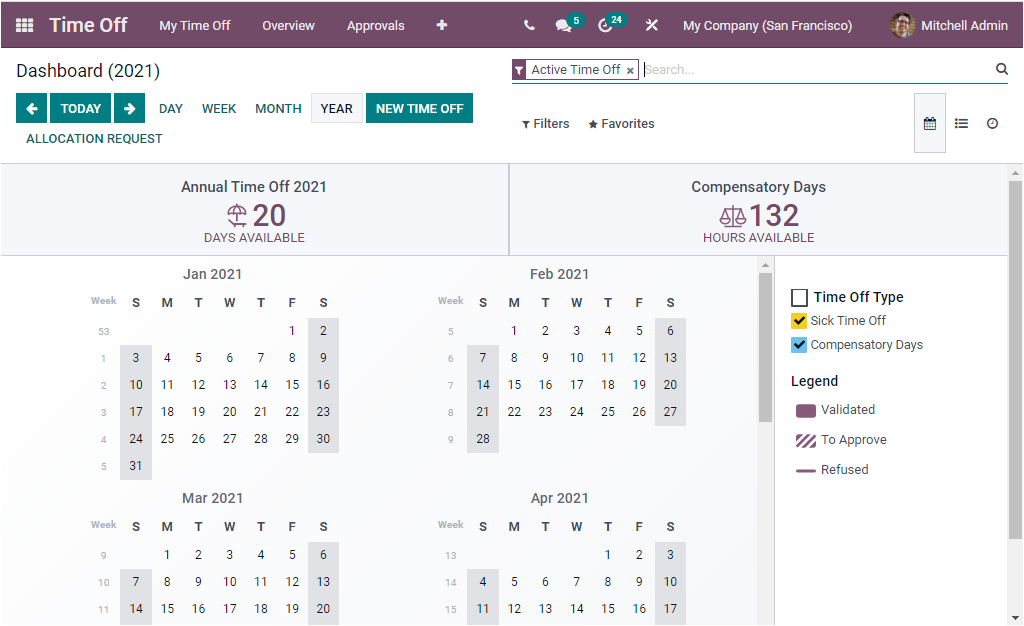
Esta ventana lo ayudará a administrar las solicitudes de tiempo libre de manera eficiente, y puede obtener una vista general del tiempo libre de sus empleados.Además, la ventana del tablero del hogar ayudará a los empleados a administrar sus propias solicitudes de licencia y obtendrá una idea integral sobre el tiempo libre anual y los días compensatorios.En la edición Odoo 15, puede ver algunas modificaciones en esta ventana del tablero.En esta edición, Odoo actualizó el calendario y la vista Gantt para un tiempo libre no aprobado.
Esta ventana está diseñada en formato de calendario.Odoo le permite ver la ventana en diferentes aspectos, ya que se puede ver en función de día, semana, mes y año haciendo clic en los íconos respectivos, día, semana, mes y año, respectivamente.Si desea crear una nueva solicitud de tiempo libre, simplemente puede hacerlo simplemente seleccionando la fecha requerida.Al seleccionar una fecha, representará una nueva ventana emergente como se muestra a continuación, donde puede proporcionar la descripción del tiempo libre.Los otros campos, como el tipo de tiempo libre, las fechas y la duración, también se pueden asignar.Si la solicitud de tiempo libre es de medio día, también puede mencionarla en la ventana de solicitud de tiempo libre.
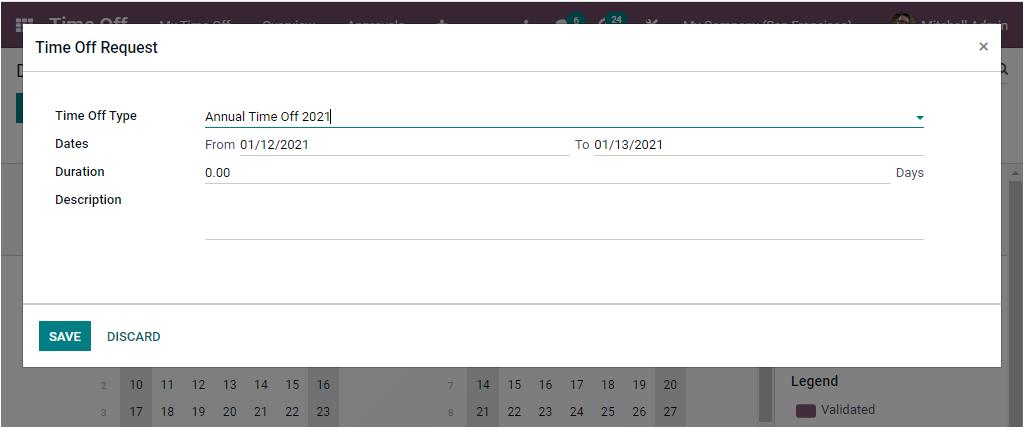
Además, la ventana incluirá la solicitud de asignación y los nuevos botones de desactivación de tiempo que le permitirán organizar nuevas asignaciones y nuevo tiempo libre.
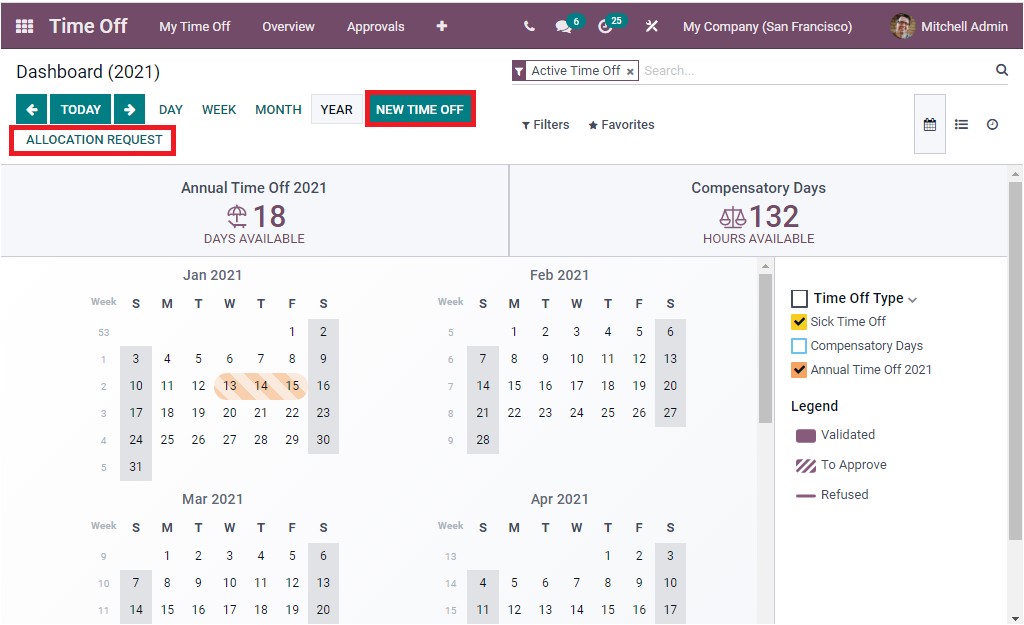
Odoo le permite organizar su solicitud de tiempo libre en diferentes formatos de color para administrar e identificar fácilmente el tipo de solicitud de tiempo libre.Para obtener estos formatos de color, debe habilitar el menú de tipo de tiempo libre disponible en el lado derecho de la ventana como se resalta en la imagen a continuación.Además de la opción para colorear, también le permitirá distinguir las solicitudes de tiempo libre validadas, para aprobar y rechazar como se menciona en la sección Legend, justo debajo de la sección Tipo de tiempo libre.
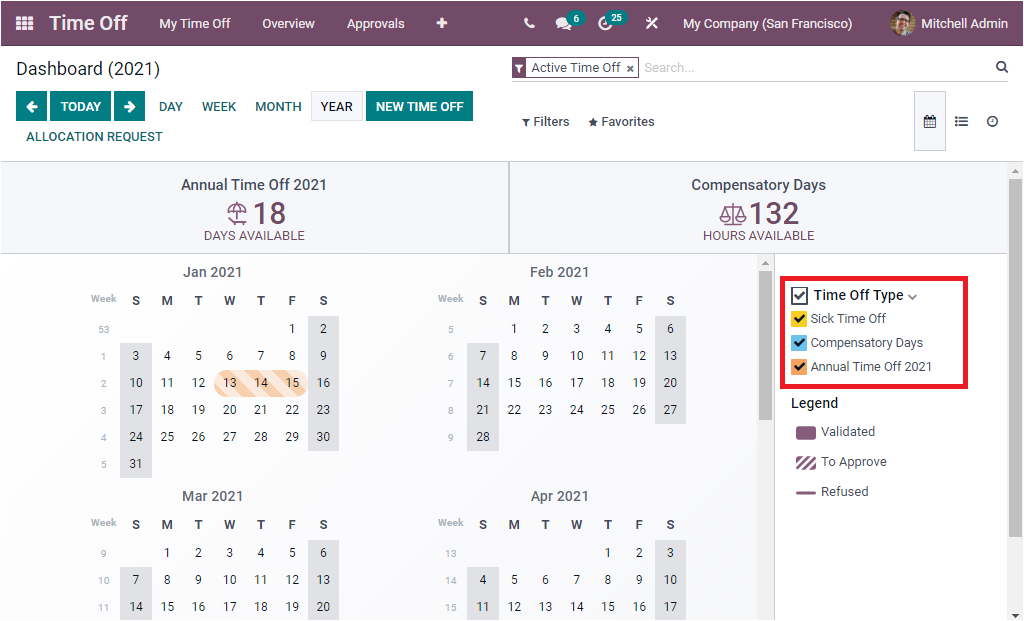
Cuando haga clic en el menú de solicitudes de asignación, representará una nueva ventana emergente para crear una nueva asignación.La captura de pantalla de la ventana se describe a continuación.
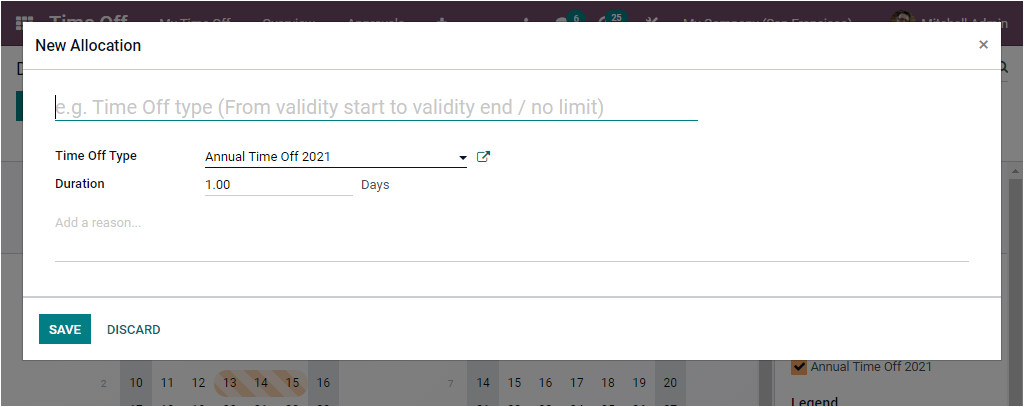
In addition, you can apply filters both in default as well as customizable measures. The default filtering options available on the platform are To Approve, Need Second Approval, Approved Time Off, Start Date, Active Time Off, and Archived Time Off.
Now let us have a look at the List view of the home dashboard window.
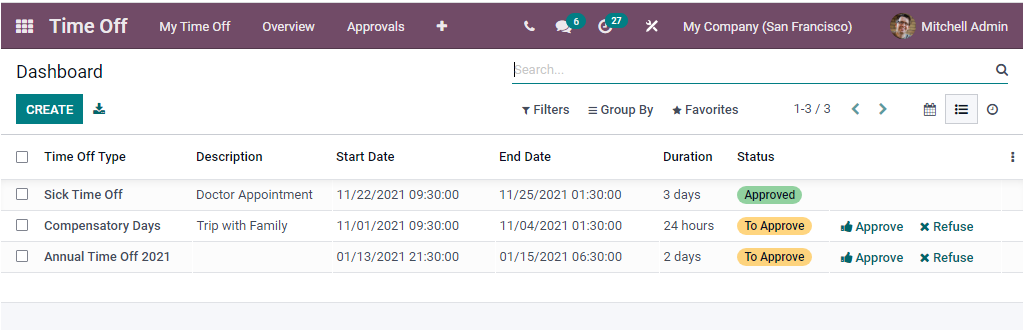
The List view will depict all the Time Off Allocations in a list format where you can view all the important details such as Time Off Type, Description, Start Date, End Date, Duration, Status, and also the Approve and Refuse button to do the respective actions. Moreover, the Activity window will allow you to view and schedule activities in a well-organized way.
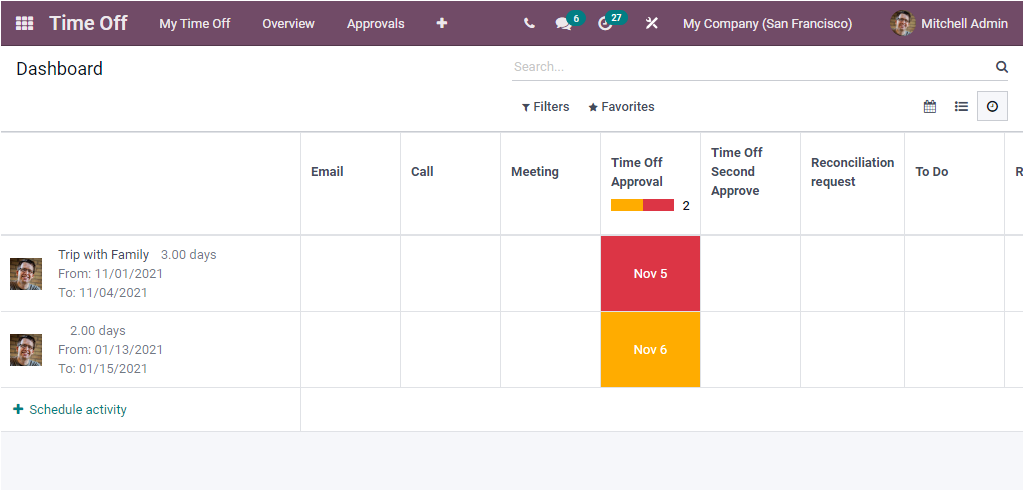
Odoo Time Off module also comprises the My Time Off and the My Allocations in separate windows. You can access these options under the My Time Off tab, as highlighted in the below screenshot.